一、实验环境
服务器:windows server 2008
客户机:windows 2007
网卡连接:NAT(Vmnet 8)
实现客户机远程登录服务器
二、实验步骤
1、设置IP地址
服务器:windows server 2008
IP 地 址:192.168.10.1
子网掩码:255.255.255.0
网 关:无
首选DNS :192.168.10.1
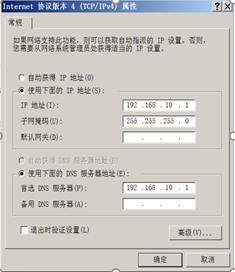
客户机:windows 2007
IP 地 址:192.168.10.2
子网掩码:255.255.255.0
网 关:无
首选DNS :192.168.10.1
2、关闭Windows Server2008的防火墙
一定要记得关闭防火墙!!!!1

3、测试连通性
在Windows 7客户机上完成ping通Windows Server2008

4、安装、配置“远程登录服务”(Telnet)
在服务器:windows server 2008上操作
1)打开“控制面板”—服务器管理器—功能—添加—勾选“Telnet服务器”…安装完成;

2)打开“控制面板”—服务—双击Telnet—将“禁用”改为“手动”—应用—启动—确定

在Windows 7上安装Telnet客户端
打开“控制面板”—程序—打开和关闭Windows功能—勾选“Telnet客户端”

5、抓取Telnet包
先启动物理机的wireshark—选择vmnet8网卡—开始抓包
1)抓取:TCP三次握手包;抓取登录的用户名:administrator、密码:123.com
Windows 7命令模式下(打开cmd):
telnet 192.168.10.1—输入n—输入用户名:administrator—输入密码:123.com(密码不显示,只管输入即可)—看到c:\windows\system32>,即可登录完成。
2)停止抓包,分析TCP三次握手包;右击“追踪TCP流”—可以看到:用户名、密码
- 第一次握手过程:win7生产随机高位端口49261,win8使用23号端口,此时为SYN包,seq=0;

- 第二次握手过程:win8给win7回复ack确认,Ack=1,seq=0;

- 第三次握手过程:win7回复确认,seq+1,seq=1

抓取到对应的用户名及密码
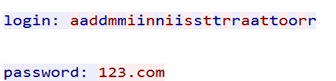
3)继续在Windows 7客户机上体验远程登录操作
创建admin用户,并指定用户密码为:123.com;再查看用户列表中是否有admin用户
命令:
net user admin 123.com /add
net user

将用户admin添加到管理员组;查看管理员组成员,是否有admin
命令:
net localgroup administrators /add admin
net localgroup administrators

设置共享
命令:
net share game=c:\game
copy c:\windows\system32* c:\game
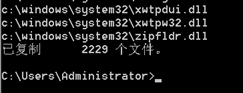
4)在Windows 7客户机上访问共享文件夹:game
打开:“计算机”—在地址栏中输入:\192.168.10.1—看到game共享文件夹—双击打开—查看是否存在复制的windows文件
